neste capítulo de exemplo, CompTIA Um+ 220-901 e 220-902 Cert Guide, Edição Acadêmica, o autor Mark Edward Soper explica RAM tipos e características, incluindo a Atualização da Memória de Considerações so-DIMM vs DIMM, Configurações de RAM, de um só Lado vs duas Faces, memória RAM de Compatibilidade, e a Instalação de Memória.
RAM é usado para programas e dados, bem como pelo sistema operacional para cache de disco (usando RAM para manter informações acessadas recentemente)., Assim, a instalação de mais RAM melhora as transferências entre a CPU e a RAM e os discos rígidos. Se o seu computador executar curto de RAM, o sistema operacional também pode usar o disco rígido como memória virtual, um substituto lento para RAM. Embora o disco rígido pode substituir a RAM em uma pitada, não confundir RAM com dispositivos de armazenamento de massa, tais como discos rígidos ou SSDs. Embora o conteúdo da RAM e armazenamento de massa pode ser alterado livremente, a RAM perde o seu conteúdo assim que você desligar o computador, enquanto o armazenamento magnético pode manter os dados por anos., Embora o conteúdo da RAM seja temporário, a RAM é muito mais rápida do que o armazenamento magnético ou SSD; a velocidade da RAM é medida em nanossegundos (bilionésimos de segundo), enquanto o armazenamento magnético e SSD é medido em milissegundos (milésimos de segundo).
quantidades cada vez maiores de RAM são necessárias à medida que os sistemas operacionais e aplicações se tornam mais potentes e adicionam mais recursos., Como a RAM é uma das atualizações mais populares para adicionar a qualquer laptop ou sistema de desktop durante a sua vida útil, você precisa entender como a RAM funciona, Que tipos de RAM existem, e como adicioná-lo para fornecer o maior impulso de desempenho para os sistemas que você mantém.
220-901: Objective 1.3 Compare and contrast various RAM types and their features.,
Fundação Tópicos
Upgrade de Memória Considerações
Quando você deve especificar memória, para um dado sistema, existem várias variáveis que você precisa saber:
-
o módulo de Memória form factor 240-pin DIMM, 184-pin DIMM, 168-pin DIMM, 204-pin do módulo so-DIMM, etc.)—O fator de forma o sistema pode utilizar, tem muito a ver com as opções de upgrade de memória que você tem com um determinado sistema., Embora alguns sistemas possam usar mais de um fator de forma de Módulo de memória, na maioria dos casos se você quiser mudar para um tipo mais rápido de Módulo de memória, como de 184-pin DIMM (usado por DDR SDRAM) para 240-pin DIMM (como DDR2 ou DDR3 SDRAM), você precisa atualizar a placa-mãe primeiro.
-
chip de memória usado no módulo (SDRAM, DDR SDRAM, e assim por diante)—hoje, um tipo particular de Módulo de memória usa apenas um tipo de memória. No entanto, os tipos mais antigos de módulos de memória, como o DIMMs de 168 pinos, estavam disponíveis com diferentes tipos de chips de memória., Você precisa especificar o tipo certo de chip de memória em tais casos para evitar conflitos com a memória de bordo e fornecer desempenho estável.
-
o módulo de Memória de velocidade (PC3200, PC2-6400, PC3-12800, e assim por diante)—Há três maneiras de especificar a velocidade de um módulo de memória: a velocidade real em ns (nanossegundos) as fichas no módulo (60ns), a velocidade de clock do barramento de dados (PC800 é 800MHz), ou a taxa de transferência (em Mbps) de memória (por exemplo, PC3200 é de 3.200 Mbps ou 3.2 Gbps; PC2-2 6400 é de 6.400 Mbps ou 6,4 Gb / s; e PC3-12800 é 12,800 Mbps ou de 12,8 Gbps)., O método de transferência é usado por tipos de memória atuais.
-
latência—latência do módulo de memória é a rapidez com que a memória pode alternar entre linhas. Módulos com a mesma velocidade podem ter diferentes valores de latência. Todos os módulos em um banco devem ter a mesma latência, bem como tamanho e velocidade.
-
verificação de erros—paridade, não-Paridade, ECC) – a maioria dos sistemas não realizam verificação de paridade (para verificar o conteúdo da memória ou erros corretos), mas algumas placas-mãe e sistemas suportam estas funções., Embora a memória de paridade verificada principalmente retarda o sistema, a memória ECC pode detectar erros de memória, bem como corrigi-los. Se um sistema está realizando um trabalho crítico (como matemática de alto nível ou funções financeiras ou tarefas de servidores departamentais ou de nível de empresa), o Suporte de ECC na placa-mãe e memória ECC são opções que valem a pena especificar. Alguns sistemas também suportam módulos tamponados (registrados) ou não registrados. Os módulos buffer (mais comumente conhecidos como registrados) são mais confiáveis, mas são mais lentos porque incluem um chip que aumenta o sinal de memória.,
-
tamanhos e combinações de módulos permitidos—algumas placas-mãe insistem que você usa as mesmas velocidades e, por vezes, os mesmos tamanhos de memória em cada tomada de memória; outras são mais flexíveis. Para descobrir o que é verdadeiro sobre um determinado sistema, Verifique a placa-mãe ou a documentação do sistema antes de instalar a memória ou adicionar mais memória.
-
O número de módulos necessários por banco de memória, Sistemas de endereço de memória em bancos, e o número de módulos por banco varia de acordo com o processador e o módulo de memória tipo instalado., Se você precisar de mais de um módulo por banco, e apenas um módulo estiver instalado, o sistema irá ignorá-lo. Os sistemas que requerem múltiplos módulos por banco exigem que os módulos sejam do mesmo tamanho e velocidade.
-
Se o sistema requer ou Suporta memória multi-canal (dois ou mais módulos de memória idênticos acessados juntos em vez de um de cada vez)—memória Dual-canal, memória tripla-canal, e memória quad-canal são acessados de uma forma interleaved para melhorar a latência de memória (o tempo necessário entre os acessos de memória)., Como resultado, os sistemas rodando memória de dois canais oferecem um desempenho de memória mais rápido do que os sistemas rodando memória de um único canal. A Intel introduziu a memória triple-channel (que funciona ainda mais rápido do que a memória dual-channel) com seu processador i7 núcleo. A memória Quad-channel, disponível em algumas plataformas Intel desktop e servidor de alta performance e plataformas AMD server, é ainda mais rápida. Quase todos esses sistemas podem ser executados (embora com desempenho reduzido) se módulos de memória não idênticos são usados.,
-
O número total de módulos que podem ser instalados—O número de soquetes na placa-mãe determina o número de módulos que podem ser instalados. Sistemas de pegada muito pequena (como aqueles que usam microATX ou mini-ITX motherboards) muitas vezes suportam apenas um ou dois módulos, mas sistemas que usam placas-mãe ATX de tamanho completo muitas vezes suportam três ou mais módulos, especialmente aqueles projetados para memória multi-canal (dois ou mais módulos acessados como uma única unidade lógica para um desempenho mais rápido).,
tipos de RAM
virtualmente todos os módulos de memória utilizam algum tipo de chips de memória RAM (DRAM) dinâmicos. DRAM requer recarga freqüente de memória para manter seu conteúdo.
SRAM
memória estática de acesso aleatório (SRAM) é RAM que não precisa ser periodicamente atualizada. Memória refrescante é comum a outros tipos de RAM e é basicamente o ato de ler informações de uma área específica de memória e reescrever imediatamente essa informação de volta para a mesma área sem modificá-la. Devido à arquitetura do SRAM, ele não requer esta atualização., Você vai encontrar o SRAM sendo usado como memória de cache para CPUs, como buffers dentro de discos rígidos, e como armazenamento temporário para telas LCD. Normalmente, SRAM é soldada diretamente a uma placa de circuito impresso (PCB) ou integrada diretamente a um chip. Isto significa que provavelmente não vais substituir o SRAM. SRAM é mais rápido do que—e é geralmente encontrado em quantidades menores do que-seu primo distante DRAM.
SDRAM
DRAM síncrono (SDRAM) foi o primeiro tipo de memória a ser executado em sincronia com o barramento do processador (a conexão entre o processador, ou CPU, e outros componentes na placa-mãe)., A maioria dos módulos de 168 pinos usam memória SDRAM. Para determinar se um módulo de DIMM contém memória SDRAM, verifique as suas marcações de velocidade. A memória SDRAM é classificada pela velocidade do barramento (PC66 é igual a 66MHz bus speed; PC100 é igual a 100MHz bus speed; e PC133 é igual a 133MHz bus speed). Todos os módulos SDRAM têm um buffer pré-Vetch de um bit e realizam uma transferência por ciclo de clock.
dependendo do módulo específico e combinação de chipset placa-mãe, os módulos PC133 podem, por vezes, ser usados em sistemas que são projetados para módulos PC100.,
DDR SDRAM
a segunda geração de sistemas que rodam DRAM síncronos utilizam SDRAM dupla taxa de dados (DDR SDRAM). DDR SDRAM realiza duas transferências por ciclo de relógio (em vez de uma, como com SDRAM regular) e apresenta um buffer pré-Vetch de dois bits. Módulos de memória DIMM de 184 pinos usam chips SDRAM DDR.
enquanto DDR SDRAM é por vezes classificado inMHz, é mais frequentemente classificado por transferência (MBps). Comum velocidades para DDR SDRAM incluem PC1600 (200MHz/1600Mbps), entradas pc2100 (266MHz/2100Mbps), PC2700 (333MHz/2700Mbps), e PC3200 (400MHz/3200Mbps), mas outras velocidades estão disponíveis a partir de alguns fornecedores.,
DDR2 SDRAM
Double data rate 2 SDRAM (DDR2 SDRAM) é o sucessor do DDR SDRAM. O DDR2 SDRAM executa seu barramento de dados externo a duas vezes a velocidade do DDR SDRAM e possui um buffer de quatro bits, permitindo um desempenho mais rápido. No entanto, a memória SDRAM DDR2 tem maior latência do que a memória SDRAM DDR. Latência é uma medida de quanto tempo leva para receber informações da memória; quanto maior o número, maior a latência. Valores típicos de latência para memória DDR2 são CL=5 e CL=6, em comparação com CL = 2.5 e CL=3 para memória DDR. Módulos de memória de 240 pinos usam DDR2 SDRAM.,
DDR2 memória SDRAM pode ser referida pela velocidade de memória efetiva dos chips de memória no módulo (a velocidade do relógio de memória x4 ou a velocidade do relógio de I / O bus x2)—por exemplo, DDR2-533 (relógio de memória 133MHz x4 ou 266MHz I/O bus clock x2)=533MHz)—ou pela velocidade de processamento do módulo (DDR2-533 é usado em módulos PC2-4200, que têm uma capacidade superior a 4200Mbps). PC2-indica que o módulo usa memória DDR2; PC – indica que o módulo usa memória DDR.,
DDR3 SDRAM
taxa de dados dupla 3 SDRAM (DDR3 SDRAM) em comparação com DDR2, DDR3 corre em voltagens mais baixas, tem o dobro dos bancos internos, e a maioria das versões corre a velocidades mais rápidas que DDR2. DDR3 também tem um ônibus pré-Vetch de oito bits. Como com DDR2 versus DDR, DDR3 tem latência maior que DDR2. Valores típicos de latência para memória DDR3 são CL7 ou CL9, em comparação com CL5 ou CL6 para DDR2. Embora os módulos DDR3 também usem 240 pinos, seu layout e keying são diferentes do DDR2, e eles não podem ser trocados.,
de memória SDRAM DDR3 de memória pode ser referido por uma efectiva velocidade da memória dos chips de memória no módulo (a velocidade de clock memória x4 ou o barramento de e/S de velocidade de relógio x2); por exemplo, memórias DDR3-1333 (333MHz memória relógio x4 ou 666MHz barramento de e/S relógio x2)=1333MHz) ou pelo módulo de taxa de transferência (DDR3-1333 é usado no PC3-10600 módulos, que têm um débito de mais de 10,600 MBps ou 10.6 GBps). PC3-indica que o módulo usa memória DDR3.
figura 4-1 compara módulos de memória DDR, DDR2, DDR3 e DD4.,

Paridade vs Não-Paridade
Dois métodos foram utilizados para proteger a confiabilidade da memória:
-
a verificação de Paridade
-
ECC (error-correcting code ou de correção de erro de código)
Ambos os métodos dependem da presença de um chip de memória nos chips necessários para o barramento de dados do módulo. Por exemplo, um módulo que usa oito chips para dados usaria um nono chip para suportar paridade ou ECC., Se o módulo usa 16 chips para dados (dois bancos de oito), ele usaria o 17º e 18º chips para paridade (ver Figura 4-2).
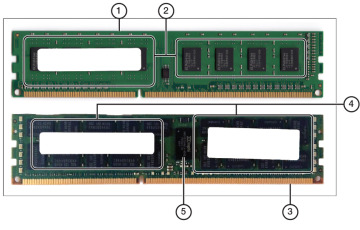
figura 4-2 um módulo normalizado sem botões (topo) em comparação com um módulo tamponado (registado) com ECC (fundo).,
-
Unbuffered DIMM
-
Dois grupos de quatro (total de oito)chips de memória (sem paridade chip)
-
Tamponada (registrado) DIMM com ECC
-
Dezoito chips de memória (dois bancos de nove, incluindo a paridade chip)
-
Buffer chip
a verificação de Paridade, que vai voltar para o IBM PC original, funciona assim: Sempre que a memória é acessada, cada bit de dados tem um valor de 0 ou 1. Quando estes valores são adicionados ao valor no bit de paridade, o checksum resultante deve ser um número ímpar. Isto é chamado de paridade ímpar., Um problema de memória normalmente faz com que os valores de bit de dados mais o valor de bit de paridade totalizem um número par. Isto despoleta um erro de paridade, e o seu sistema pára com uma mensagem de erro de paridade. Note que a verificação de paridade requer memória e suporte em paridade na placa-mãe. Em módulos que suportam a verificação de paridade, há um bit de paridade para cada grupo de oito bits.
o método usado para corrigir este tipo de erro varia com o sistema., Em sistemas de peças de museu que usam chips de memória individuais, você deve abrir o sistema, empurrar todos os chips de memória de volta para o lugar, e testar a memória completamente se você não tem poupadores (usando software de teste de memória). Ou você deve substituir a memória se você tem chips de memória sobressalentes. Se o computador usa módulos de memória, substituir um módulo de cada vez, testar a memória (ou pelo menos executar o computador por um tempo) para determinar se o problema desapareceu. Se o problema se repetir, substitua o módulo original, troque o segundo módulo e repita.,
porque a verificação de paridade “protege” você da memória ruim, desligando o computador (o que pode fazer com que você perca dados), os fornecedores criaram uma melhor maneira de usar os bits de paridade para resolver erros de memória usando um método chamado ECC.
ECC vs memória não-ECC
para aplicações críticas, os servidores de rede têm usado há muito um tipo especial de memória chamado código de correção de erros (ECC). Esta memória permite ao sistema corrigir erros de um único bit e notificá-lo de erros maiores.
embora a maioria dos desktops não suportam ECC, algumas estações de trabalho e a maioria dos servidores oferecem suporte ECC., Nos sistemas que oferecem suporte ECC, o suporte ECC pode ser ativado ou desativado através da BIOS do sistema ou pode ser uma característica padrão. O bit de paridade na memória de paridade é usado pela funcionalidade ECC para determinar quando o conteúdo da memória está corrompido e para corrigir erros de um único bit. Ao contrário da verificação de paridade, que só o adverte de erros de memória, a memória ECC realmente corrige erros.
ECC é recomendado para a segurança máxima dos dados, embora a paridade e ECC proporcionam um pequeno abrandamento no desempenho em troca da segurança extra., Os módulos de memória ECC usam os mesmos tipos de chips de memória usados por módulos padrão, mas eles usam mais chips e podem ter um design interno diferente para permitir a operação ECC. Os módulos ECC, como os módulos checados por paridade, têm um bit extra para cada grupo de oito bits de dados.
para determinar se um sistema suporta memória de paridade verificada ou ECC, verifique a configuração de memória BIOS do sistema (tipicamente nos ecrãs avançados ou Chipset). Sistemas que suportam a paridade ou memória ECC podem usar memória checada não-paridade quando a verificação de paridade e ECC estão desativados., Outro nome para ECC é EDAC (deteção e correção de erros).
Buffered (Registered) vs Unduffered
a maioria dos tipos de módulos de memória de desktop usam memória não-barrada. No entanto, muitos servidores e alguns computadores desktop ou estação de trabalho usam um tipo de Módulo de memória chamado memória registrada ou memória buffer: memória buffer é o termo usado pelo exame 220-901. Os módulos de memória buffer (registrada) contêm um chip registrador que permite ao sistema permanecer estável com grandes quantidades de memória instalada. O chip registrador atua como um buffer, o que atrasa um pouco o acesso à memória.,
módulos de memória tamponados (registados) podem ser construídos com ou sem suporte ECC. No entanto, a maioria dos módulos de memória buffer são usados por servidores e incluem suporte ECC. A figura 4-2 compara um módulo de memória padrão (sem botões) com um módulo de memória buffer (registado) que também suporta ECC.
SO-DIMM vs DIMM
a maioria dos computadores de secretária usam módulos de memória de tamanho completo conhecidos como asDIMMs. No entanto, Computadores portáteis e algumas placas-mãe mini-ITX de pequena pegada e sistemas usam módulos de memória de tamanho reduzido conhecidos como DIMMs de pequeno contorno (SO-DIMMs ou SO-DIMMs).,
Figure 4-3 compares common DIMM and SODIMM modules.
Table 4-1 lists common DIMM and SODIMM form factors and their uses.


Figure 4-3 DDR2 SODIMM and DIMM modules compared to DDR3 SODIMM and DIMM modules.,
-
DDR2 SO-DIMM
-
DDR2 DIMM
-
DDR3 SO-DIMM
-
DDR3 DIMM

Table 4-1 RAM Comparisons
|
RAM Type |
Pins (DIMM) |
Pins (SODIMM) |
Common Type and Speed |
Defining Characteristic |
|
DDR SDRAM |
PC3200 = 400MHz/3200Mbps |
Double the transfers per clock cycle compared to regular SDRAM., |
||
|
DDR2 SDRAM |
DDR2-800 (PC2-6400) = 800MHz/6400Mbps |
External data bus speed (I/O bus clock) is 2x faster than DDR SDRAM. |
||
|
DDR3 SDRAM |
DDR3-1333 (PC3-10600) = 1333MHz/10,600Mbps |
External data bus speed (I/O bus clock) is 2x faster than DDR2 SDRAM (4x faster than DDR SDRAM)., |
||
|
DDR4 SDRAM* |
DDR4-2400 (PC4-19200)= 2400MHz/19200Mbps |
External data bus speed (I/O bus clock) is 2x faster than DDR3 SDRAM (8x faster than DDR SDRAM)., |
||
|
UniDIMM*3 |
— |
DDR3 ou DDR4 |
Projetado para uso com Intel Skylake (6ª geração Core i série-a CPU); controlador de memória na placa-mãe/ processador deve suportar DDR3 e DDR4 de memória |
Alguns menos comuns SODIMM projetos incluem:
-
214-pin MicroDIMM, usado para DDR2 SDRAM
-
244-pin MiniDIMM, usado para DDR2 SDRAM
Configurações de RAM
Quase todos os sistemas podem ser usados com uma variedade de tamanhos de memória., No entanto, os sistemas que são projetados para acessar dois ou mais módulos idênticos como uma única unidade lógica (multi-canal) fornecem desempenho mais rápido do que os sistemas que acessam cada módulo como uma unidade.
canal único
originalmente, todos os sistemas que usavam SDRAM eram sistemas de canal único. Cada módulo de 64 bits de DIMM ou SODIMM foi endereçado individualmente.
canal duplo
alguns sistemas usando DDR e a maioria usando DDR2 ou tecnologias de memória mais recentes suportam Operação de canal duplo., Quando dois módulos idênticos (mesmo tamanho, velocidade e latência) são instalados nos sockets apropriados, O controlador de memória acessa-os em modo interleaved para um acesso mais rápido.
a maioria dos sistemas com dois pares de ‘sockets’ marcados em cores contrastantes implementam a operação dual-channel desta forma: instale os módulos correspondentes nos mesmos ‘sockets’ de cores (ver Figura 4-4). Veja as instruções para o sistema ou placa-mãe para exceções.

figura 4-4 para usar a operação dual-channel nesta placa-mãe, adicione um módulo idêntico ao soquete de memória de cor clara.,
-
Instalado DIMM
-
Instalar idênticos módulo aqui para a operação de canal duplo
-
Use um par correspondente (mesma velocidade e CL valor como o primeiro par) estes sockets para o melhor desempenho.
-
Este par não precisa ser do mesmo tamanho que o primeiro par.
canal triplo
alguns sistemas usando Chipset LGA 1366 da Intel suportam endereçamento de canal triplo. A maioria destes sistemas usa dois conjuntos de três tomadas. Preencher pelo menos um conjunto com memória idêntica., Algumas placas-mãe triplas usam quatro sockets, mas para melhor desempenho, o último socket não deve ser usado nesses sistemas.
Quad-Channel
alguns sistemas usando Chipset LGA 2011 Intel suportam endereçamento quad-channel. A maioria destes sistemas usa dois conjuntos de quatro tomadas. Povoar um ou ambos os conjuntos com memória idêntica.
Single-Sided vs Double-Sided
a single-sided (more properly known as single-ranking) module has a single 64-bit wide bank of memory chips. Um módulo de dupla face (de dupla classificação) tem dois bancos de memória de 64 bits empilhados para maior capacidade., Muitos, mas não todos, destes módulos usam ambos os lados do módulo para memória. No entanto, o uso de chips de memória menores permite que módulos “duplos” tenham todos os chips de um lado. Ver Figura 4-2. O módulo superior é de um lado (um rank de 64 bits) e o módulo inferior é de dois lados (dois ranks de 64 bits), mas todos os chips de memória estão na frente do módulo.
alguns sistemas, principalmente sistemas mais antigos usando DDR2 ou tecnologias de memória mais antigas, têm diferentes quantidades máximas de RAM com base em se módulos de lado único ou de lado duplo são usados., Para determinar as especificidades de um determinado sistema ou placa-mãe, verifique a sua documentação ou use a lista de compatibilidade de um fornecedor de memória ou scanner de Sistema.
compatibilidade com a RAM
quando se trata de memória, a compatibilidade é importante. O tipo de Módulo de memória deve caber na placa-mãe; a velocidade deve ser compatível e o tamanho/combinação de armazenamento do módulo deve corresponder ao seu sistema de computador também.
As etiquetas nos Módulos de memória mostrados na figura 4-1 listam o fabricante, tipo de Módulo, tamanho e velocidade, e a maioria também listam o valor de latência CAS (CL)., Se você quiser comprar módulos adicionais do mesmo tamanho, você pode usar esta informação para comprar módulos adicionais.
no entanto, para descobrir exatamente que tipo de módulos de memória são compatíveis com a sua placa-mãe, visite o site de um fabricante de memória e verifique dentro de sua base de dados. Certifique-se de ter o número do modelo da placa-mãe ou o modelo do computador acessível.
alguns vendedores de memória, tais como Crucial.com, também oferecer um utilitário baseado em navegador que verifica o seu sistema para a memória instalada e listas de memória recomendada específica para o seu sistema., Este tipo de utilitário mostra o tamanho da memória instalada e velocidade.
Se você está instalando memória em um sistema que usa módulos de lado único (8 ou 9 chips), não instale módulos de dois lados (16 ou 18 chips) como RAM adicional ou de substituição, a menos que você verifique que eles irão funcionar nesse sistema.
instalando memória
surpreendentemente, o exame CompTIA A+ 220-901 lista a instalação de memória em laptops como um objetivo (220-901 objetivo 3.1), mas não lista a instalação de memória em computadores de mesa. No entanto, esta é uma habilidade importante para aprender e entender.,
preparações para instalar memória de Dima
Antes de trabalhar com quaisquer módulos de memória, desligue o computador e desligue-o da saída de AC. Não se esqueça de utilizar protecção contra descargas electrostáticas (DPE) sob a forma de precinta ESD e de esteiras. Use um saco antiestático para segurar os módulos de memória enquanto você não está trabalhando com eles. Antes de realmente manusear quaisquer componentes, toque numa parte não pintada do chassis do caso em um esforço adicional para se imobilizar. Tente não tocar em nenhum dos chips, conectores ou circuitos do módulo de memória; segure-os dos lados.,
para instalar um módulo de DIMM, siga estes passos:
-
DDR3 módulo alinhado para instalação
-
muitas placas-mãe recentes usam guias fixos de um lado.
-
As Placas-mãe têm pelo menos uma aba de bloqueio por módulo.Conectores
-
visíveis quando o módulo não é totalmente inserido.empurre o módulo firmemente para o seu lugar.
-
a página de bloqueio mantém o módulo no lugar quando estiver totalmente instalado.os conectores
-
não são mais visíveis quando o módulo é completamente inserido.,
-
soquetes de Memória (alguns bloqueado por um ventilador e dissipador de calor)
-
o mercado de Reposição do ventilador e dissipador de calor da CPU
-
fonte de Alimentação e os cabos de dados
-
Se o sistema é uma torre de sistema, considere a possibilidade de colocar o sistema em seu lado para fazer a atualização mais fácil. Fazer isso também ajuda a prevenir a queda do sistema por acidente quando você empurra a memória para trancá-lo no socket.,
-
Use uma máquina fotográfica digital ou um smartphone configurado para focagem em grande escala para que possa documentar o interior do sistema antes de iniciar o processo de actualização.
-
mova a página de bloqueio dos ‘sockets’ de DIMM para a posição aberta antes de tentar inserir o módulo (veja a figura 4-5). As tomadas mostradas na figura 4-6 têm abas fechadas.se um dissipador de calor aftermarket bloqueia o acesso a tomadas de memória, tente remover a ventoinha desapertando-a do conjunto da barbatana do radiador. Isto é normalmente mais fácil de fazer do que remover o dissipador de calor da CPU.,
-
mova a energia e afaste os cabos das tomadas de memória para que possa aceder às tomadas. Desligar cabos, se necessário.
-
Use uma lanterna para iluminar o interior do sistema para que possa ver claramente as tomadas de memória e as páginas de bloqueio; isto permite-lhe determinar a orientação adequada do módulo e certificar-se de que os mecanismos de bloqueio dos’ sockets ‘ estão abertos.
-
Use uma lanterna para verificar novamente a sua instalação de memória para se certificar de que o módulo está completamente inserido no espaço e bloqueado no lugar.,
-
substitua quaisquer cabos que tenha movido ou desligado durante o processo antes de fechar o caso e reiniciar o sistema.
Passo 1. Alinhe os conectores dos módulos com o socket. Módulos de DIMM têm conexões com diferentes larguras, impedindo que o módulo seja inserido para trás.Passo 2. Verifique se as páginas de bloqueio do ‘socket’ São rodadas para a posição externa (aberta). Algumas placas-mãe usam uma aba de bloqueio em apenas um lado do socket.Passo 3., Depois de verificar que o módulo esteja alinhado corretamente com a tomada, empurre o módulo diretamente para baixo no encaixe até o giro travas em cada lado do soquete de encaixe na parte superior cantos do módulo (consulte a Figura 4-5). É necessária uma boa quantidade de força para activar as fechaduras. Não toque nos conectores revestidos a metal na parte inferior do módulo; isto pode causar corrosão ou ESD.

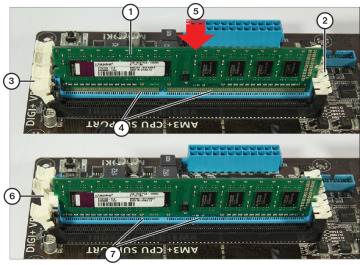
figura 4-5 a DDR3 DIMM parcialmente inserida (no topo) e totalmente inserida (no fundo)., O módulo de memória deve ser pressionado firmemente no lugar antes que a aba de bloqueio (à esquerda) se inicie.
para maior clareza, a instalação do módulo de memória ilustrada na figura 4-5 foi fotografada com a placa-mãe fora do caso. No entanto, o emaranhado de cabos e componentes em torno e sobre as tomadas de Dima na figura 4-6 fornece uma visão muito mais realista dos desafios que você enfrenta quando você instalar a memória em um sistema de trabalho.,


Figura 4-6 soquetes DIMM em um sistema típico, que são muitas vezes cercado e coberto por energia e os cabos de dados ou reposição de CPU ventiladores e dissipadores de calor, tornando-se difícil correctamente instale memória adicional.,
Quando você instalar memória em uma placa-mãe dentro de um sistema de trabalho, use as dicas a seguir para ajudar a sua atualização corra sem problemas e que o módulo funcione corretamente:
















Deixe uma resposta